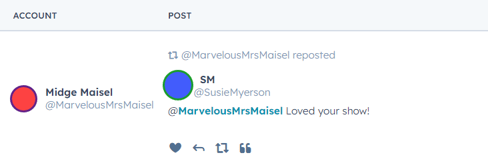Erzeugen und Überwachen von X-Streams
Zuletzt aktualisiert am: April 3, 2024
Mit einem der folgenden Abonnements verfügbar (außer in den angegebenen Fällen):
|
|
| Ehemaliges Marketing Hub Basic |
X-Streams sind Suchvorgänge, die HubSpot verwendet, um Conversations zu überwachen und sie in Ihrem Social Monitoring Tool anzuzeigen.
Sie können diese Konversationen nutzen, um Inhalte zu erstellen und Besucher auf Ihre Website zu locken. Zusätzlich zum Erstellen Ihres Streams können Sie Streams Ihrer Chronik, Erwähnungen, Reposts und gesendeten Nachrichten anzeigen.
Bitte beachten Sie: Repost-, Keyword- und Mention-Streams, die 30 Tage lang nicht aufgerufen wurden, werden als inaktiv markiert. Inaktive Streams werden abgeschaltet und nicht mehr aktualisiert. Alle E-Mail-Benachrichtigungen, die Sie eingerichtet haben, werden pausiert. Um einen Stream zu reaktivieren und die E-Mail-Benachrichtigungen wieder aufzunehmen, müssen Sie den Stream unter bearbeiten und erneut verbinden.
Bevor Sie loslegen
Bevor Sie Ihren X-Stream einrichten, beachten Sie bitte die folgenden Hinweise:
- Um X Streams in HubSpot zu erstellen, müssen Sie Ihren X Account verbinden und Report on posts published from all sourcesauswählen.
- Sie können über HubSpot keinen Stream auf der Grundlage einer privaten Liste erstellen.
- In Ihrem X-Stream werden nur die Posts der letzten sieben Tage angezeigt.
- Es kann bis zu 4 Stunden dauern, bis Ihr Stream mit neuen Aktivitäten aktualisiert wird.
Einen neuen X-Stream erstellen
So erstellen Sie einen neuen X-Stream:
- Klicken Sie in Ihrem HubSpot-Account auf Marketing und dann auf Social Media.
- Klicken Sie auf die Registerkarte Monitor.
- Klicken Sie im Menü in der linken Seitenleiste unter X Streams auf Stream erstellen.
- Richten Sie Ihren neuen X-Stream ein:
- Stream-Name: Geben Sie einen Namen für Ihren X-Stream ein.
- Erstellen Sie Post-Streams von: wählen Sie eine Option, deren Posts Sie überwachen können.
-
-
- Wiederveröffentlichungen: HubSpot nimmt Folgendes vor: Die Suche und das Abhören von Reposts Ihrer X-Posts.
- Erwähnungen: HubSpot nimmt Folgendes vor: Posts, in denen Ihr X-Account erwähnt wird, werden gesucht und berücksichtigt.
- Ganz Twitter: HubSpot nimmt Folgendes vor: Veröffentlichen von allen Personen auf X nach einem der ausgewählten Keywords.
- Eine Twitter-Liste: HubSpot nimmt Folgendes vor: X Listen. Sie können nur öffentliche X-Listen verwenden.
- Eine HubSpot-Kontaktliste: HubSpot sucht und hört auf Posts, die auf einer Ihrer HubSpot-Listenbasieren.
- Twitter-Konto: wählen Sie einen Account aus, von dem aus Sie den Stream überwachen möchten.
- Die enthalten: Geben Sie ein oder mehrere Keywords ein, auf die überwacht werden soll.
- Verwenden Sie Kommas oder Tabulatorzeichen, um mehrere Keywords zu trennen.
- Wenn Sie mehr als ein Stichwort eingeben, wird ein Post in Ihren Stream aufgenommen, wenn er eines der eingegebenen Stichworte enthält.
- X-Streams verwenden die Such-API von X, um Ergebnisse zu liefern. Es wird empfohlen, Ihre Suche auf 10 bis 15 Schlüsselwörter zu beschränken. Keywords, die diese Beschränkung überschreiten, funktionieren möglicherweise nicht.
-
Benachrichtigungshäufigkeit: Wählen Sie aus, wann die Benachrichtigungs-E-Mail gesendet werden soll.
-
Klicken Sie auf das Dropdown-Menü Benachrichtigungshäufigkeit. Wählen Sie dann Keine, 8:00 Uhr, oder 8:00 Uhr & 16:00 Uhr aus.
- Klicken Sie auf das Dropdown-Menü Benutzer benachrichtigen. Wählen Sie dann einen Benutzer aus Ihrem HubSpot Account aus.
-
-
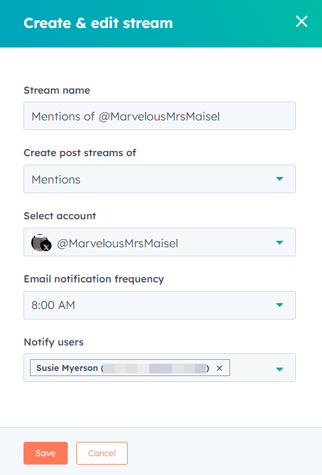
-
- Um weitere Optionen anzuzeigen, klicken Sie auf Erweiterte Optionen. Wenn Sie Alles von Twitter ausgewählt haben, können Sie jede dieser zusätzlichen Optionen festlegen:
- Erforderliche Schlüsselwörter: Ihr Stream wird nur Posts zurückgeben, die die in diesem Feld eingegebenen Schlüsselwörter enthalten. Wenn Sie zum Beispiel einen Stream haben, der die Phrasen ice cream und frozen yogurt überwacht, könnten Sie ein erforderliches Keyword free hinzufügen, um alle Posts über kostenloses Eis oder kostenlosen Frozen Yogurt zu überwachen.
- Schlüsselwörter ausschließen: Ihr Stream wird nur Posts enthalten, die nicht dieses Schlüsselwort enthalten. Am Beispiel von free ice cream würde das Hinzufügen von sorbet als ausgeschlossenes Schlüsselwort alle Posts ausschließen, in denen auch Sorbet erwähnt wird.
- Posts von diesen Accounts ausblenden: schließt in Ihrem Stream Posts von Accounts aus, die Sie hier hinzufügen. Mit dieser Option können Sie zum Beispiel die Posts Ihrer Mitarbeiter herausfiltern.
- Geschrieben in: Ihr Stream enthält Posts, die Ihren Kriterien entsprechen, aber nur, wenn sie in der hier ausgewählten Sprache gepostet wurden.
- Wiederholte Beiträge ignorieren: Aktivieren Sie dieses Kontrollkästchen, um wiederholte Beiträge zu ignorieren und von Ihrem Stream auszuschließen.
- Um weitere Optionen anzuzeigen, klicken Sie auf Erweiterte Optionen. Wenn Sie Alles von Twitter ausgewählt haben, können Sie jede dieser zusätzlichen Optionen festlegen:
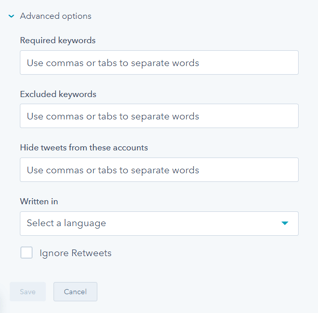
Bearbeiten oder löschen Sie Ihre X-Streams
So bearbeiten oder löschen Sie Ihre X-Streams:
- Klicken Sie in Ihrem HubSpot-Account auf Marketing und dann auf Social Media.
- Klicken Sie auf die Registerkarte Beobachten.
- Navigieren Sie im Menü der linken Seitenleiste zu einem X-Stream.
- So bearbeiten Sie Ihren X-Stream:
- Klicken Sie oben rechts auf Bearbeiten.
- Bearbeiten Sie die verschiedenen Optionen links neben dem Stream.
- Nachdem Sie Ihren Stream bearbeitet haben, klicken Sie unten links auf Speichern.
- So löschen Sie Ihren X-Stream:
-
- Klicken Sie oben rechts auf Bearbeiten.
- Klicken Sie unten rechts auf Stream löschen.
- Klicken Sie im Dialogfeld auf Löschen.
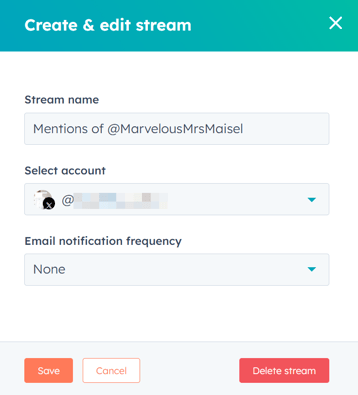
Interaktion mit Posts in Ihren Streams
Um Posts in Ihren X-Streams zu beantworten, erneut zu posten, zu mögen oder zu zitieren:
- Klicken Sie in Ihrem HubSpot-Account auf Marketing und dann auf Social Media.
- Klicken Sie auf die Registerkarte Beobachten.
- Navigieren Sie zu dem Post, mit dem Sie interagieren möchten.
- Um einen Post zu mögen, klicken Sie am unteren Ende des Posts auf das Symbol socialHeart like.
- Um auf einen Post zu antworten:
- Klicken Sie am Ende des Posts auf das Antwort-Symbol reply .
- Geben Sie im Textfeld Ihre Antwort ein und klicken Sie auf Antworten.
- Um einen Post erneut zu posten und ihn an Ihre Follower zu senden, klicken Sie am Ende eines Posts auf das Symbol socialRetweet repost.
- Um einen Post zu zitieren:
- Klicken Sie am Ende des Posts auf das Symbol insertQuote Angebot.
- Fügen Sie im rechten Bereich Ihren eigenen Inhalt zum ursprünglichen Post hinzu.
- Klicken Sie unten links auf Beitrag jetzt veröffentlichen oder Beitrag planen.